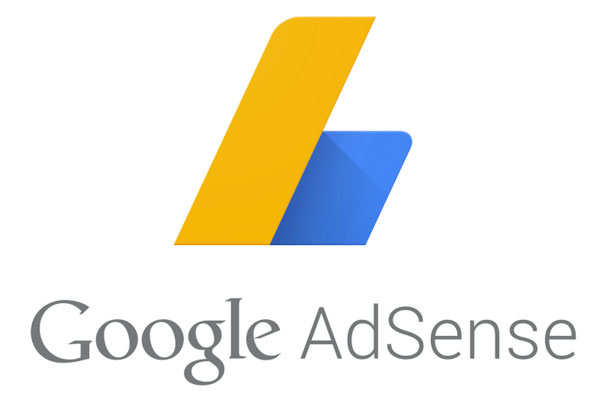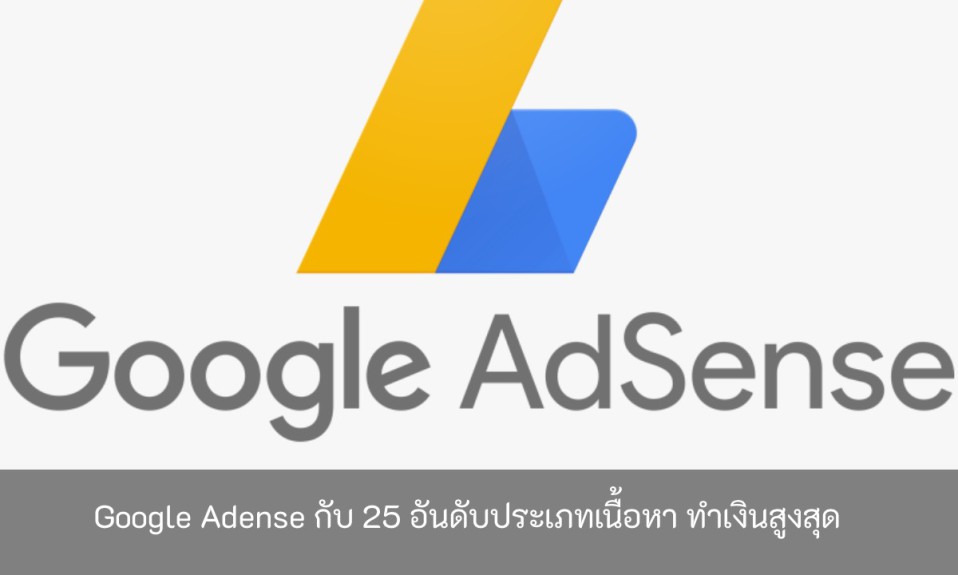Google Adsense วิธีหารายได้ สมัครและติดตั้ง
หากท่านเป็นคนชอบขีด ๆ เขียน ๆ เป็นนักเล่าเรื่อง และมีเว็บไซต์หรือเว็บบล๊อกเป็นของตัวเอง
เหลือบไปดูสถิติจาก Google Analytics แล้ว พบว่า พอจะมีคนเข้ามาอ่านบทความในเว็บของเราอยู่บ้าง
การติดตั้งและหารายได้จาก Google Adsense อาจจะไม่ได้สร้างรายได้ให้เราเป็นกอบเป็นกำ แต่น่าจะช่วยให้นักเขียน
มีกำลังใจที่จะเขียนบทความต่อ ๆ ไปและพัฒนาเนื้อหาดี ๆ เพิ่มขึ้นเรื่อย ๆ
วันนี้จะมาแนะนำการ สมัครและติดตั้ง Google Adsense ไปจนถึงขั้นตอนการอนุมัติเพื่อหารายได้
สมัครใช้งาน Google Adsense
1. เข้าไปที่ https://www.google.com/adsense/start/ และกดปุ่ม SIGN UP NOW
2. ในหน้าต่อไปถ้าเราเข้าระบบของ gmail อยู่ google จะถามเราว่า จะใช้อีเมลนี้ในการสมัคร
หรือจะสร้างอีเมลใหม่และใช้อีเมลที่สร้างใหม่ในการสมัคร
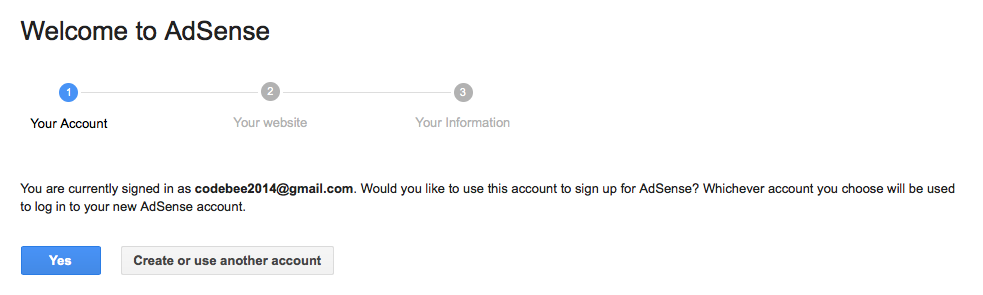
3. ในขั้นตอนต่อไปจะเป็นการ กำหนดว่าเราจะให้โฆษณาแสดงที่เว็บไหน ให้ใส่โดเมนของเว็บเข้าไป
ห้ามใส่ subdomain และ subfolder กด Save And Continue จากนั้นจะเป็นหน้าสรุป
เสร็จแล้วเราจะได้รับอีเมลจาก Google ให้เข้าไปดูใน inbox อีเมลที่เราใช้สมัครสมาชิก
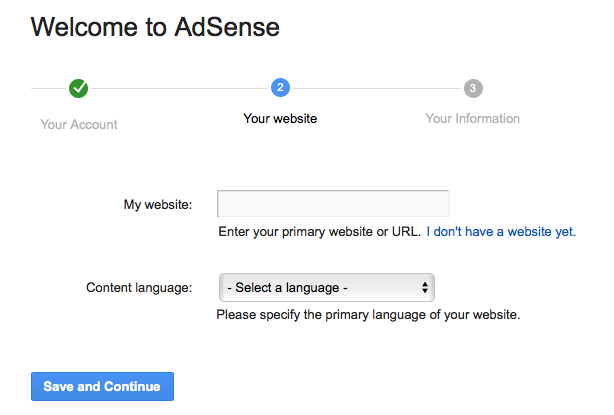
4. หลังจากเราสมัครเสร็จแล้วให้รออีกประมาณ 4-5 วันหรืออาจจะเป็นสัปดาห์ หากเราผ่านการอนุมัติเบื้องต้น
จะมีอีเมลจาก Google Adsense มาหาเรา เพื่อให้เราตำเนินการในขั้นตอนต่อไปคือการวาง Adsense Code
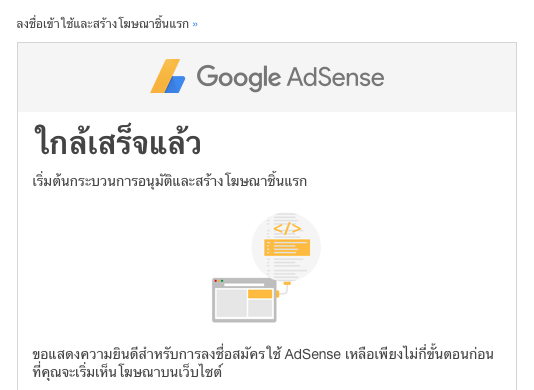
เนื้อหาในอีเมลจะอธิบายขั้นตอนคร่าว ๆ ว่าเราต้องเข้าไปที่ไหนและทำอะไรบ้าง
1.ลงชื่อเข้าใช้ google.com/adsense
2.คลิกโฆษณาของฉันที่ด้านบนสุด
3.คลิกสร้างหน่วยโฆษณา
4.ออกแบบหน่วยโฆษณา แล้วคลิกบันทึกและรับโค้ด
5.คัดลอกโค้ดโฆษณา
6.ในตัวแก้ไขเว็บไซต์ เปิดหน้าที่ได้รับความนิยมบนเว็บไซต์ของคุณ
7.วางโค้ดโฆษณาลงใน HTML ของหน้านั้น
8.บันทึกและเผยแพร่
ให้เรากดปุ่ม “เริ่มต้นใช้งาน” เลยครับ
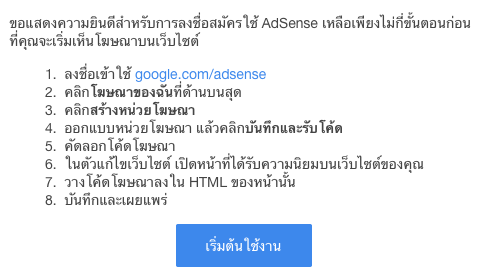
สรุปคือให้เข้าระบบ adsense และไปสร้างโฆษณา ให้เลือกไปที่ My ads->New ad unit
จากนั้นก็ทำการตั้งซื้อให้โฆษณา เลือกรูปแบบการแสดงผล แนะนำว่าให้เลือกตามที่ google แนะนำครับ
และต่อไปคือเลือกประเภทการแสดงผล โดยประเภทการแสดงผลนั้นจะมีให้เลือก 3 แบบคือ
– Text & Display ads ( แสดงโฆษณาแบบข้อความและรูปภาพ )
– Display ads only ( แสดงโฆษณารูปภาพเท่านั้น )
– Text ads only ( แสดงโฆษณาแบบข้อความเท่านั้น )
ส่วนนี้ก็แล้วแต่ว่าเราอยากให้เว็บเราแสดงแบบไหน ผมเลือก Display ads only
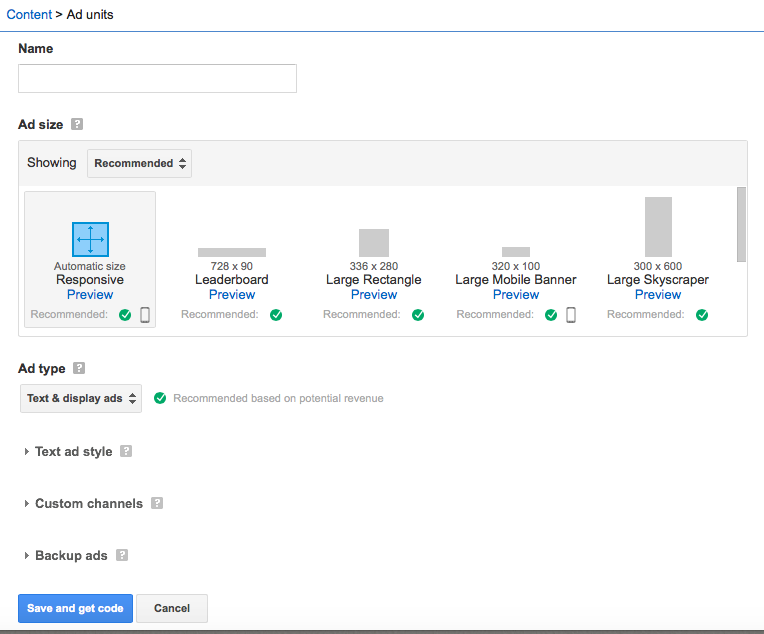
กดปุ่ม “Save And get code” ไปขั้นตอนต่อไป
5. หน้าต่อมาจะเป็นหน้าป๊อปอัพสำหรับ copy code ของ adsense ไปวางในเว็บ ให้เรานำโค๊ดโฆษณา
ไปวางใน html ภายในแท็ก body ก็จะได้รูปแบบประมาณนี้
<html> <head> <meta http-equiv="Content-Type" content="text/html; charset=UTF-8" /> <title></title> </head> <body> <!--Google Adsense Code วางตรงนี้นะ--> </body> </html>
แต่ถ้าเกิดว่าเว็บเราเป็น wordpress ก็สามารถติดตั้งปลั๊กอินสำหรับ adsense ได้
สามารถค้นหา google adsense wordpress ซึ่งเป็น plugin ที่พัฒนาโดย google เอง
แนะนำว่าให้ใช้ plugin ของ google เท่านั้นครับ เพราะตัว plugin จะนำทางเราทุกอย่าง
ตั้งแต่ตำแหน่งที่ควรจะวางโฆษณาในแต่ละหน้า แถมยังบอกสถานะการติดตั้ง adsense ด้วยว่าเราถึงขั้นตอนไหนแล้ว
และขั้นตอนอะไรที่เรายังไม่ได้ทำ
หลังจากที่เราติดตั้งโค๊ดอะไรเรียบร้อยแล้วโฆษณาของเราจะยังไม่แสดงนะครับ จะแสดงเป็นกรอบสีขาวหรือมองไม่เห็นเลย
ให้ตรวจสอบให้ดี ๆ ว่าเราติดตั้งถูกต้องหรือป่าว ดูใน console ไม่มี error อะไร ถ้าทุกอย่างโอเค
ก็รอให้ทาง google เขาตรวจสอบ ใช้เวลาไม่ต่ำกว่า 24 ชั่วโมง หรืออาจจะนานกว่านั้น
และถ้าทาง google เข้ามาตรวจสอบเรียบร้อยแล้ว จะมีอีเมลแจ้งมาอีกทีว่า adsene ของเราผ่านหรือไม่ผ่าน
และถ้าไม่ผ่าน ทาง google ก็จะแจ้งสาเหตุกำกับมาด้วยว่า เพราะสาเหตุอะไร ถึงไม่ผ่าน